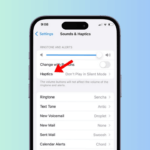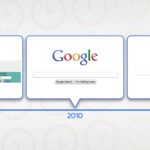Narzędzia Apple AI: 3 kroki, aby przekształcić starego iPhone’a Pro
Najważniejsze! 📝
Większość iPhone'ów nie obsługuje funkcji Apple Intelligence, więc funkcja Narzędzia do pisania nie jest dostępna dla zdecydowanej większości właścicieli iPhone'ów.
Nie martw się! Możesz utworzyć skrót do przepisywania tekstu za pomocą ChatGPT, który emuluje narzędzia do pisania firmy Apple.
Ten skrót może dać podobne rezultaty jak narzędzia do pisania firmy Apple na starszych iPhone'ach, choć przetwarzanie odbywa się na serwerach ChatGPT, a nie lokalnie na urządzeniu.
Dlaczego nie mogę korzystać z Narzędzi Apple? 🤔
Funkcje Apple Intelligence wymagają nowoczesnych procesorów i dużej ilości pamięci RAM, dlatego zdecydowana większość modeli iPhone'a nie może z nich korzystać. Jeśli Twój iPhone nie jest zgodny, możesz odtworzyć narzędzia do pisania firmy Apple, tworząc skrót, który wykorzystuje bezpłatną aplikację ChatGPT do przepisywania tekstu.
Jeśli masz iPhone’a 15 Pro, iPhone’a 15 Pro Max lub którykolwiek z modeli iPhone’a 16, możesz skorzystać z narzędzi Apple do pisania, aby przepisać lub streścić tekst. Dzisiaj skupię się na pięciu narzędziach do przepisywania tekstu.
- Czytać korektę: popraw wszelkie błędy ortograficzne i gramatyczne.
- Przepisać: przedstawia alternatywną wersję Twojego tekstu.
- Przyjazny: sprawia, że Twój tekst brzmi bardziej nieformalnie.
- Profesjonalny: czyni to bardziej formalnym.
- Zwięzły: skraca ją, zachowując jednocześnie jej sens. Pospiesz się! 🚀
Naśladuj narzędzia do pisania! 🔄
Możliwe jest naśladowanie narzędzi do pisania firmy Apple przy użyciu bezpłatnej aplikacji ChatGPT. Możesz utworzyć skrót, który przeniesie Cię do tekst ze schowka Twojego iPhone’a i przekaż go do ChatGPT, prosząc o jego poprawienie, przepisanie lub uczynienie go bardziej zwięzłym.
Skrót pobiera odpowiedź wygenerowaną przez ChatGPT i zapisuje ją w schowku, dzięki czemu możesz ją wkleić w dowolnym miejscu!
Utwórz swój skrót! 🛠️
Będziesz potrzebować aplikacji ChatGPT (dostępnej na Sklep z aplikacjami) musi być zainstalowany i uruchomiony na Twoim iPhonie, aby ten skrót działał.
W systemie iOS 18 dostępnych jest pięć różnych narzędzi do pisania, dlatego pierwszym krokiem jest utworzenie menu, w którym można wybrać narzędzie do pisania, którego chcesz użyć.
Otwórz aplikację Skróty i dotknij ikony „+” u góry ekranu. Kliknij „Wyszukaj działania”, wpisz „Pobierz schowek” i wybierz działanie „Pobierz schowek”. Spowoduje to przeniesienie skopiowanego tekstu do skrótu.
Znajdź „Menu” i wybierz akcję „Wybierz z menu”. Kliknij „Jeden”, usuń tekst i wpisz „Skoryguj”. Kliknij „Dwa”, usuń tekst i wpisz „Przepisz”. Kliknij przycisk „Dodaj nowy element” trzy razy, aby dodać trzy kolejne opcje do menu.
Kliknij pierwszą nową opcję menu i wpisz „Przyjazny”. Kliknij drugą nową opcję menu i wpisz „Profesjonalny”. Wybierz ostatnią pozycję menu i wpisz „Zwięzły”. Teraz poniżej menu powinny być widoczne sekcje dla każdej opcji.
Naśladuj każde narzędzie! 🖋️
Teraz, gdy utworzyłeś już menu, czas na emulację każdego z narzędzi do pisania. Narzędzie Proofread sprawdza tekst pod kątem błędów ortograficznych i gramatycznych oraz automatycznie je koryguje.
Ta część skrótu pobiera tekst ze schowka i tworzy monit proszący ChatGPT o poprawienie błędów. Monit jest przypisany do zmiennej, która jest wysyłana do ChatGPT na końcu skrótu.
- Kliknij „Wyszukaj działania”, wyszukaj „Tekst” i wybierz „Tekst” z wyników.
- Kliknij „Tekst” i wpisz: „Przepisałem ten tekst, aby poprawić wszelkie błędy ortograficzne i gramatyczne. Nie odpowiadaj niczym innym niż poprawionym tekstem:»
- Kliknij „Wybierz zmienną”, przewiń w górę i wybierz „Schowek”.
Pamiętaj o dodaniu linijki „Nie odpowiadaj niczym innym niż poprawionym tekstem:” lub ChatGPT może odpowiedzieć dodatkowym tekstem, np. „Oczywiście, oto poprawiony tekst pod kątem pisowni i gramatyki!”
Narzędzie Rewrite generuje alternatywną wersję tekstu zachowującą to samo znaczenie.